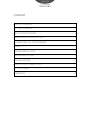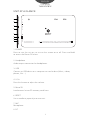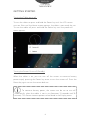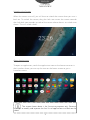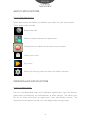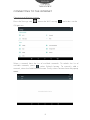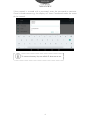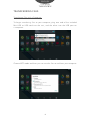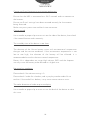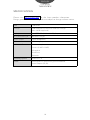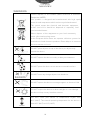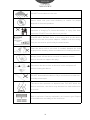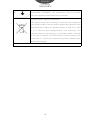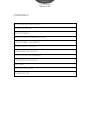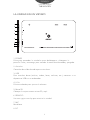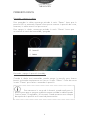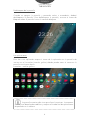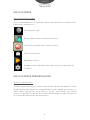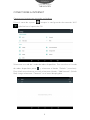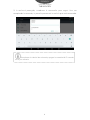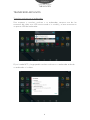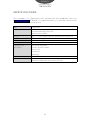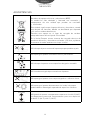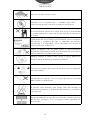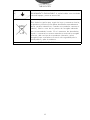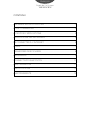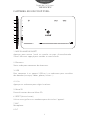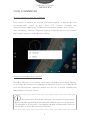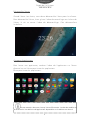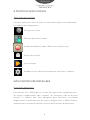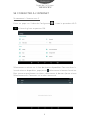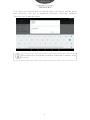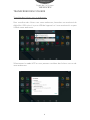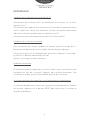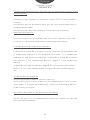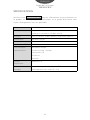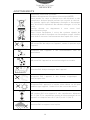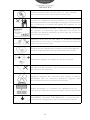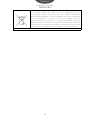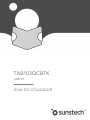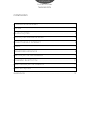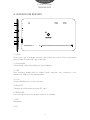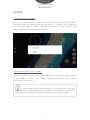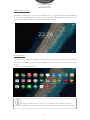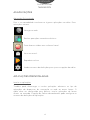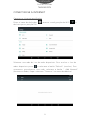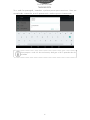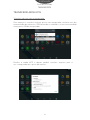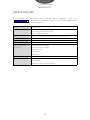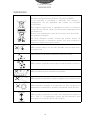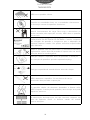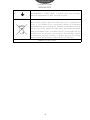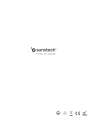La page est en cours de chargement...
La page est en cours de chargement...
La page est en cours de chargement...
La page est en cours de chargement...
La page est en cours de chargement...
La page est en cours de chargement...
La page est en cours de chargement...
La page est en cours de chargement...
La page est en cours de chargement...
La page est en cours de chargement...
La page est en cours de chargement...
La page est en cours de chargement...
La page est en cours de chargement...
La page est en cours de chargement...
La page est en cours de chargement...
La page est en cours de chargement...
La page est en cours de chargement...
La page est en cours de chargement...
La page est en cours de chargement...
La page est en cours de chargement...
La page est en cours de chargement...
La page est en cours de chargement...
La page est en cours de chargement...
La page est en cours de chargement...
La page est en cours de chargement...
La page est en cours de chargement...
La page est en cours de chargement...
La page est en cours de chargement...
La page est en cours de chargement...
La page est en cours de chargement...
La page est en cours de chargement...
La page est en cours de chargement...
La page est en cours de chargement...
La page est en cours de chargement...

TAB103QCBTK
TABLET
GUIDE DE L’UTILISATEUR
La page est en cours de chargement...

L’APPAREIL EN UN COUP D’ŒIL
1. MISE EN MARCHE/ARRÊT
Appuyez pour mettre l'unité en marche ou pour allumer/éteindre
l’écran. Maintenir appuyé pour accéder au menu d'arrêt.
2. Écouteurs
Sortie audio pour connecter des écouteurs.
3. USB
Pour connecter à un appareil USB ou à un ordinateur pour transférer
des données (musique, vidéos, photos, fichiers...).
4. V-/V+
Appuyez sur ce bouton pour régler le volume
5. Micro SD
Fente d’insertion de carte Micro SD.
6. RESET [réinitialisation]
Utilisez une aiguille ou un trombone pour réinitialiser l’appareil.
7. MIC
Microphone
8. DC
FRANÇAIS
Guide de l’utilisateur
TAB103QCBTK
1
1
4
3
8
2
5
6
7

POUR COMMENCER
Mise en marche ou arrêt de la tablette
Pour mettre la tablette en marche, maintenez appuyé le bouton de mise
en marche/arrêt jusqu’à ce que l’écran LCD s’allume. Attendez que
l’écran d’accueil apparaisse, la tablette est maintenant prête à être utilisée.
Pour éteindre la tablette, maintenez appuyé le bouton de mise en marche/
arrêt jusqu’à ce que le menu d’arrêt s’affiche.
Allumer ou éteindre l'écran (Veille)
Quand la tablette est en marche, vous pouvez éteindre l’écran pour conserv-
er la charge de la batterie en appuyant simplement une fois sur le bouton de
mise en marche/arrêt. Appuyez encore une fois sur la touche marche/arrêt
[power] pour ré-allumer l'écran.
Pour conserver la charge de la batterie, l’écran peut être paramétré
pour s’éteindre automatiquement quand la tablette n’est pas utilisée (entre
15 secondes et 30 minutes). Cette option de délai d’attente de l’écran se
trouve dans le menu de paramètres d’écran :
2
FRANÇAIS
Guide de l’utilisateur
TAB103QCBTK

Déverrouiller l'écran
Quand l’écran s’est éteint, vous devez déverrouiller l’écran pour le rallumer.
Pour déverrouiller l’écran, faites glisser l’icône de verrouillage vers le haut de
l’écran, là où se trouve l’icône de déverrouillage. Cela déverrouillera
la tablette.
À propos d’applications
Pour lancer une application, touchez l’icône de l’application sur l’écran
d’accueil ou sur l’écran pour lancer les applications.
Écran pour lancer les applications :
L’écran montré ci-dessous n’est qu’à titre d’illustration. Le droit de modifier et
d’améliorer la liste définitive d’applications disponibles sur la tablette est réservé.
3
FRANÇAIS
Guide de l’utilisateur
TAB103QCBTK

À PROPOS D’APPLICATIONS
Applications pré installées
Certaines applications sont installées sur votre tablette pour votre commodité.
Ces applications comprennent :
Naviguer sur la toile.
Effectuer des calculs simples.
Prendre des photos ou des vidéos avec la caméra avant.
Vérifier vos courriels.
Lire la musique.
Accéder au menu de configuration pour configurer la tablette.
APPLICATIONS PRÉ INSTALLÉES
Installer des applications
Vous pouvez aussi télécharger et installer des applications supplémentaires
du magasin d’applications pour l’appareil, du navigateur web ou d’autres
sources. La tablette doit être configurée pour permettre l’installation
d’applications ne provenant pas du magasin d’applications. L’option Sources
inconnues peut être configurée dans le menu de Paramètres d’applications.
4
FRANÇAIS
Guide de l’utilisateur
TAB103QCBTK

SE CONNECTER À L'INTERNET
Se connecter à l'Internet sans fil
Faites un appui sur l’icône de Configuration , situez le paramètre Wi-Fi
et faites-le glisser en position ON.
Sélectionnez un réseau sur la liste de réseaux disponibles. Pour actualiser la
liste de réseaux disponibles, appuyez sur , sélectionnez le bouton Actualiser.
Pour ajouter manuellement un réseau, sélectionnez le bouton Ajouter réseau.
Sélectionnez enfin Connecter sur le menu contextuel.
5
FRANÇAIS
Guide de l’utilisateur
TAB103QCBTK

Si le réseau est sécurisé avec un mot de passe, saisissez le mot de passe
pour continuer. Une fois la connexion effectuée, l’affichage indiquera
Connecté sous le nom du réseau.
Pour conserver la charge de la batterie, arrêtez Wi-Fi quand il n’est
pas utilisé.
6
FRANÇAIS
Guide de l’utilisateur
TAB103QCBTK

E-MAIL
Paramétrage de compte email
Appuyez sur l’icône d’email sur le menu d’applications, saisissez votre
adresse courriel et votre mot de passe puis appuyez sur Suivant. Si cela ne
marche pas, vous devrez configurer manuellement votre compte. Avant
d’essayer de configurer manuellement, saisissez de nouveau votre adresse
courriel et votre mot de passe pour vous assurer qu’ils sont corrects.
Configurer manuellement un compte email
Il est recommandé de consulter un professionnel de l’informatique avant
de configurer manuellement votre adresse email. Des informations détaillées
sont requises pour configurer manuellement votre compte email. Visitez le
site web de votre prestataire ou téléphonez à l’assistance pour des
informations spécifiques. La première chose à déterminer est le type de serveur
(la plupart des serveurs sont de type POP3, les serveurs IMAP et Exchange
sont aussi pris en charge). Saisissez votre adresse email et votre mot de
passe puis appuyez sur Suivant. Saisissez toutes les informations pour la
partie serveur entrant de la configuration manuelle, appuyez sur Suivant
et l’application vérifiera vos paramètres (Wi-Fi doit être actif durant cette
étape). Saisissez toutes les informations pour la partie serveur sortant de
la configuration manuelle, appuyez sur Suivant et l’application vérifiera vos
paramètres (Wi-Fi doit être actif durant cette étape).
7
FRANÇAIS
Guide de l’utilisateur
TAB103QCBTK

TRANSFÉRER DES FICHIERS
Transférer des fichiers vers un ordinateur
Pour transférer des fichiers vers votre ordinateur, branchez une extrémité du
câble Mini USB inclus à la prise USB de l’appareil et l’autre extrémité à un port
USB de votre ordinateur.
Sélectionnez le mode MTP et vous pourrez transférer des fichiers vers ou de
votre ordinateur.
8
FRANÇAIS
Guide de l’utilisateur
TAB103QCBTK

DÉPANNAGE
L’appareil ne se connecte pas au réseau Wi-Fi
Assurez-vous que le réseau Wi-Fi est fonctionnel en l’essayant sur un autre
appareil sans fil.
Assurez-vous que l’appareil et le routeur sans fil sont dans la portée du réseau
sans fil auquel vous voulez vous connecter. Les murs ou d’autres obstructions
réduisent la distance possible entre les appareils sans fil.
Assurez-vous que le mot de passe de sécurité utilisé est correct.
L’appareil ne se met pas en marche
Vous ne pouvez pas mettre l’appareil en marche quand la charge de la
batterie est en-dessous du niveau critique. Veuillez charger la batterie.
Utilisez une aiguille ou un trombone pour réinitialiser l’appareil sur son côté
et vérifiiez s’il démarre normalement ou non.
Vérifiez si le chargeur est bien connecté.
Problèmes de chauffe
En exécutant plusieurs applications, utilisant l’écran à son niveau de plus forte
luminosité ou lors de la charge, l’appareil peut chauffer beaucoup. Ceci
est normal et ne doit causer aucun inconvénient lors de l’utilisation.
Le système présente des anomalies et ne fonctionne pas correctement
L’installation d’applications tierces peut entrainer un fonctionnement incorrect
du système. Appuyez sur le bouton RESET pour réinitialiser le système et
résoudre le problème.
9
FRANÇAIS
Guide de l’utilisateur
TAB103QCBTK

Compte email ne pouvant pas être configuré ou application ne pouvant pas
être enregistrée
Assurez-vous que l’appareil est connecté à réseau Wi-Fi et peut accéder à
l’Internet.
Assurez-vous que vos paramètres email ont été saisis correctement pour le
compte auquel accéder.
Assurez-vous que l’heure du système et l’heure locale sont correctes.
Impossible d’enregistrer
Utilisez une aiguille ou un trombone pour réinitialiser l’appareil sur son côté
et vérifiiez si la fonction d’enregistrement fonctionne correctement.
Le temps de veille de l’appareil est trop court
La durée de la charge de la batterie au lithium varie avec les changements de
la température ambiante et les conditions d’utilisation. Si la température
ambiante est trop élevée ou trop basse, la durée de la charge de la batterie
sera affectée. Il est recommandé d’utiliser l’appareil à une température
normale.
La durée de la charge de la batterie dépend de l’utilisation de volume élevé,
de Wi-Fi et l’utilisation fréquente peut faire que la batterie se décharge plus
vite.
Pas de son dans les écouteurs
Veuillez vérifier que le volume n’est pas réglé sur 0.
Veuillez vérifier que le fichier audio n’est pas endommagé en lisant un autre
fichier audio. Si le fichier est endommagé, il peut causer beaucoup de bruit
ou de l’électricité statique..
Les couleurs des vidéos ou des photos sont distordues
Utilisez une aiguille ou un trombone pour réinitialiser l’appareil sur son côté
pour résoudre le problème.
10
FRANÇAIS
Guide de l’utilisateur
TAB103QCBTK

Impossible de copier des fichiers
Veuillez vérifier que l’appareil est correctement connecté à
l’ordinateur. Veuillez vérifier si la mémoire est pleine.
Veuillez vérifier si le câble USB n’est pas cassé.
Autres problèmes
Veuillez suivre les étapes ci-dessous pour résoudre d’autres problèmes avant
de nous retourner la tablette :
Étape 1 : Utilisez une aiguille ou un trombone pour réinitialiser l’appareil
sur son côté et vérifiiez s’il fonctionne correctement.
Étape 2 : Mettez le micrologiciel à niveau à partir du PC, redémarrez
l’appareil et vérifiez s’il fonctionne correctement.
CONNECTIVITÉ BLUETOOTH
Cet appareil prend en charge les connexions Bluetooth. Pour utiliser cette
fonction, vous devez afficher le menu de configuration, sélectionner «
Bluetooth » et pousser le commutateur pour activer Bluetooth. La tablette
détectera automatiquement les appareils Bluetooth disponibles dans la portée
et les listera. Sélectionnez l’un des appareils de la liste et commencez à
appairer. Une fois l’appairage effectué, vous pouvez transférer des fichiers
entre la paire d’appareils.
RÉINITIALISATION
Veuillez noter que la réinitialisation [Reset] des appareils Android 6.0
peut prendre jusqu’à 10 minutes. Après le redémarrage, l’appareil affichera
Android sur l’écran durant le rechargement du micrologiciel. Ne faites
rien et ne l’éteignez pas durant cet état. Après le rechargement du
micrologiciel la tablette démarrera automatiquement.
11
FRANÇAIS
Guide de l’utilisateur
TAB103QCBTK

SPÉCIFICATIONS
Veuillez visiter www.sunstech.com pour les informations les plus récentes sur
le produit. La conception, les spécifications et le guide d’utilisateur sont
sujets à changements sans avis préalable.
RAM
1 Go DDR3
Stockage
Intégré 8 Go flash;
stockage sur carte Micro SD (Max. 64 Go)
Affichage
LCD TFT de 10.1’’ (1024 x 600 IPS), écran tactile capacitif
Réseaux Wi-Fi
IEEE 802.11 b/g/n
Sortie audio
Écouteur 3,5mm
Interface avec PC
USB 2.0 haut débit
Caractéristiques
supplémentaires
Microphone intégré
Caméras (0,3 Mp + 2,0 Mp)
Haut-parleur 1 W
Quad Core
Bluetooth
Système
d’exploitation
Android™ 6.0
Alimentation
électrique
Batterie rechargeable Li-polymère, 5000
mAh Adaptateur de courant (5 v, 2 A)
12
FRANÇAIS
Guide de l’utilisateur
TAB103QCBTK

AVERTISSEMENTS
Élimination correcte de ce produit
(Déchets d'équipement électrique et électronique) (WEEE)
Votre produit est conçu et fabriqué avec des matériaux et des
composants de haute qualité pouvant être recyclés et réutilisés.
Ce symbole signifie que l’équipement électrique et électronique
doit être éliminé séparément des déchets ménagers à la fin de
sa vie.
Veuillez éliminer cet équipement à votre centre local
de collecte/recyclage.
Dans l'Union européenne, il existe des systèmes séparés de
collecte de produits électriques ou électroniques usagés. Veuillez
nous aider à conserver l'environnement dans lequel nous vivons !
NE mettez PAS des objets sur l’appareil, comme ils peuvent rayer
l’appareil.
N’exposez PAS l’appareil à des environnements sales ou
poussiéreux.
NE posez PAS l'appareil sur une surface inégale ou instable.
N'insérez PAS d'objets étrangers dans l'appareil.
N'exposez PAS l'appareil à des champs magnétiques
ou électriques forts.
N'exposez PAS l'appareil à la lumière solaire directe car elle peut
endommager l'appareil. Gardez-le loin des sources de chaleur.
NE stockez PAS votre appareil à des températures dépassant
40 °C (104 °F). La température interne de fonctionnement de cet
appareil est comprise entre 20 °C (68 °F) et 60 °C (140 °F).
N'utilisez PAS cet appareil sous la pluie.
13
FRANÇAIS
Guide de l’utilisateur
TAB103QCBTK

Veuillez consulter votre autorité locale ou votre détaillant
pour l'élimination correcte des produits électroniques.
L'appareil et l'adaptateur peuvent produire de la chaleur durant
une charge normale. Pour empêcher un inconfort ou une blessure
du à l'exposition à la chaleur, NE gardez PAS l'appareil sur vos
genoux.
TENSION NOMINALE D’ENTRÉE : Voyez la plaque signalétique
de l'appareil et assurez-vous que l'adaptateur de courant est
conforme aux données nominales. N'utilisez que des accessoires
spécifiés par le fabricant.
Nettoyez l'unité avec un tissu doux. Si nécessaire humidifiez
légèrement le tissu avant le nettoyage. N'utilisez pas d'abrasifs
ou de solutions de nettoyage.
Éteignez toujours l'appareil pour installer ou enlever des appareils
externes ne prenant pas en charge un branchement à chaud.
Débranchez l'appareil et éteignez-le avant de le nettoyer.
NE démontez PAS l'appareil Seul un technicien de service certifié
doit effectuer une réparation.
L'appareil comporte des ouvertures pour dissiper la chaleur.
NE bloquez PAS les ouvertures d'aération, l'appareil peut
alors chauffer et ne plus fonctionner correctement.
Risque d'explosion si la batterie est remplacée par un
type incorrect. Éliminez les batteries usagées selon les instructions
ÉQUIPEMENT POUVANT ÊTRE BRANCHÉ : la prise doit être
située près de l'équipement et doit être facilement accessible.
14
FRANÇAIS
Guide de l’utilisateur
TAB103QCBTK

Union Européenne : Informations sur l’élimination.
Ce symbole signifie que selon les lois et règlements locaux,
votre produit et/ou sa batterie doit être éliminé séparément
des déchets ménagers. Quand ce produit arrive en fin de durée
de vie, amenez-le à un point de collecte indiqué par les
autorités locales. La collecte et le recyclage séparés de votre
produit et/ou de sa batterie au moment de l’élimination aideront
à conserver les ressources naturelles et à assurer qu’il est recyclé
d’une manière protégeant la santé humaine et l’environnement.
FABRIQUÉ EN CHINE
15
FRANÇAIS
Guide de l’utilisateur
TAB103QCBTK
La page est en cours de chargement...
La page est en cours de chargement...
La page est en cours de chargement...
La page est en cours de chargement...
La page est en cours de chargement...
La page est en cours de chargement...
La page est en cours de chargement...
La page est en cours de chargement...
La page est en cours de chargement...
La page est en cours de chargement...
La page est en cours de chargement...
La page est en cours de chargement...
La page est en cours de chargement...
La page est en cours de chargement...
La page est en cours de chargement...
La page est en cours de chargement...
La page est en cours de chargement...
La page est en cours de chargement...
-
 1
1
-
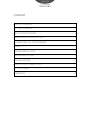 2
2
-
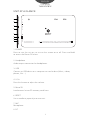 3
3
-
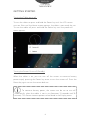 4
4
-
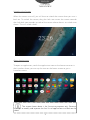 5
5
-
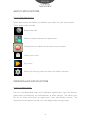 6
6
-
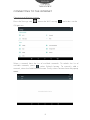 7
7
-
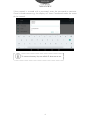 8
8
-
 9
9
-
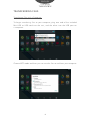 10
10
-
 11
11
-
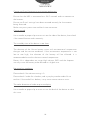 12
12
-
 13
13
-
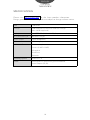 14
14
-
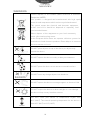 15
15
-
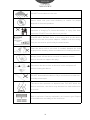 16
16
-
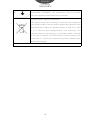 17
17
-
 18
18
-
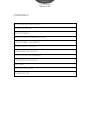 19
19
-
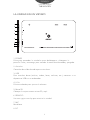 20
20
-
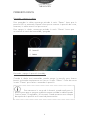 21
21
-
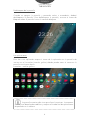 22
22
-
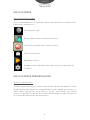 23
23
-
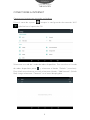 24
24
-
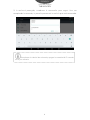 25
25
-
 26
26
-
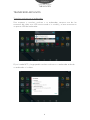 27
27
-
 28
28
-
 29
29
-
 30
30
-
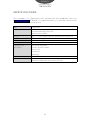 31
31
-
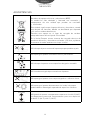 32
32
-
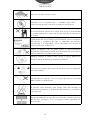 33
33
-
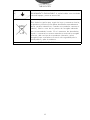 34
34
-
 35
35
-
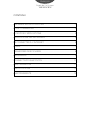 36
36
-
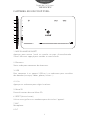 37
37
-
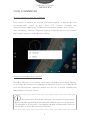 38
38
-
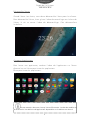 39
39
-
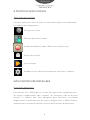 40
40
-
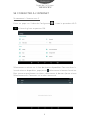 41
41
-
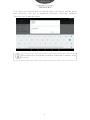 42
42
-
 43
43
-
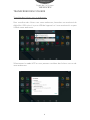 44
44
-
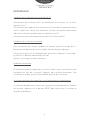 45
45
-
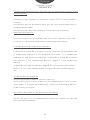 46
46
-
 47
47
-
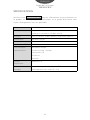 48
48
-
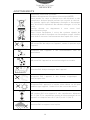 49
49
-
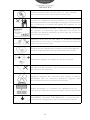 50
50
-
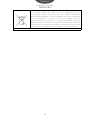 51
51
-
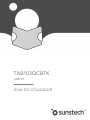 52
52
-
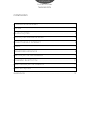 53
53
-
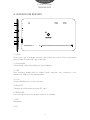 54
54
-
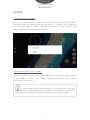 55
55
-
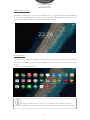 56
56
-
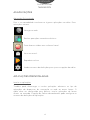 57
57
-
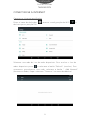 58
58
-
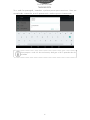 59
59
-
 60
60
-
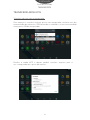 61
61
-
 62
62
-
 63
63
-
 64
64
-
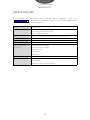 65
65
-
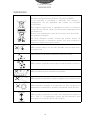 66
66
-
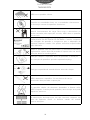 67
67
-
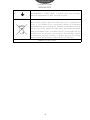 68
68
-
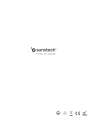 69
69
dans d''autres langues
- English: Sunstech Tab 103 QCBTK User guide
- español: Sunstech Tab 103 QCBTK Guía del usuario
- português: Sunstech Tab 103 QCBTK Guia de usuario